有些网友比较习惯使用其他的一些腾讯管家,360等第三方的杀毒软件,不想开启电脑自带的杀毒软件,但是自己不知道怎么关闭win10自带杀毒软件怎么办。win10系统自带的杀毒软件其实就
有些网友比较习惯使用其他的一些腾讯管家,360等第三方的杀毒软件,不想开启电脑自带的杀毒软件,但是自己不知道怎么关闭win10自带杀毒软件怎么办。win10系统自带的杀毒软件其实就是windows defender,下面小编就教下大家关闭windows defender的方法。
方法一:
1、同时按下快捷键win+r打开运行菜单,然后输入gpedit.msc 回车。
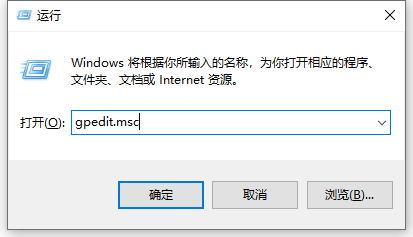
2、打开本地组策略之后,依次定位到:【计算机配置】—【管理模板】—【Windows组件】—【Windows Defender防病毒程序】。
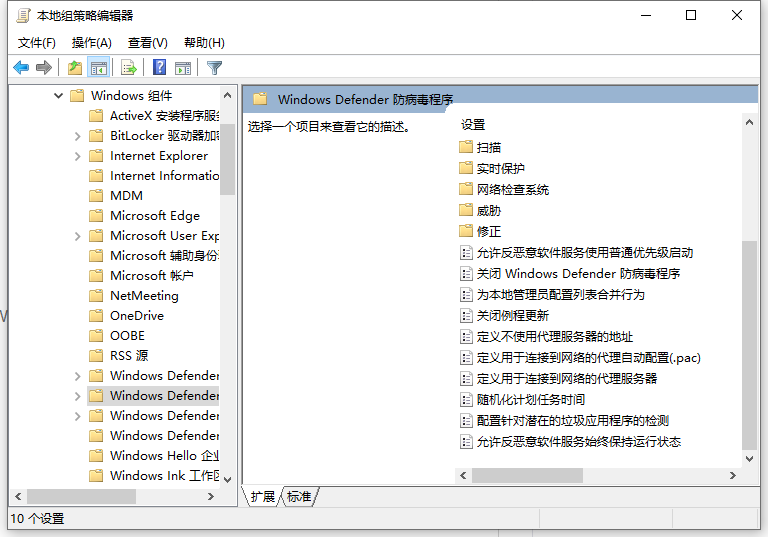
3、双击打开右边的关闭windows defender防病毒程序。
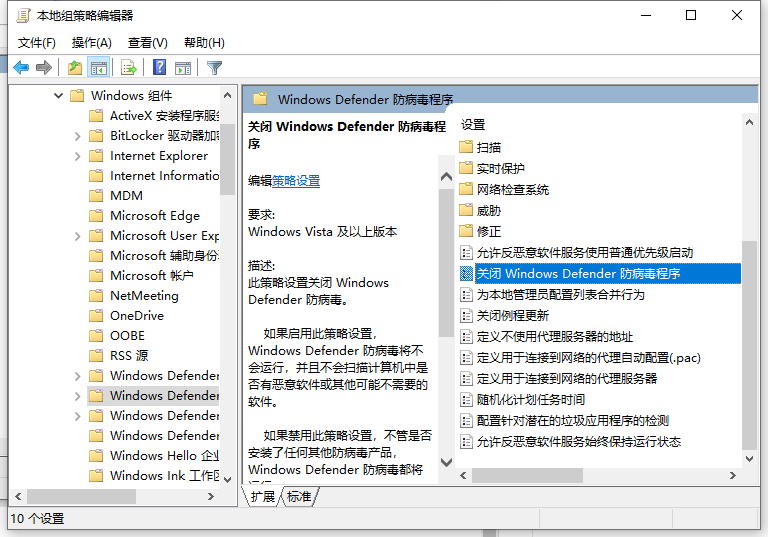
4、改为“已启用”,然后再点击确定,这样就可以关闭windows defender的防病毒程序了。
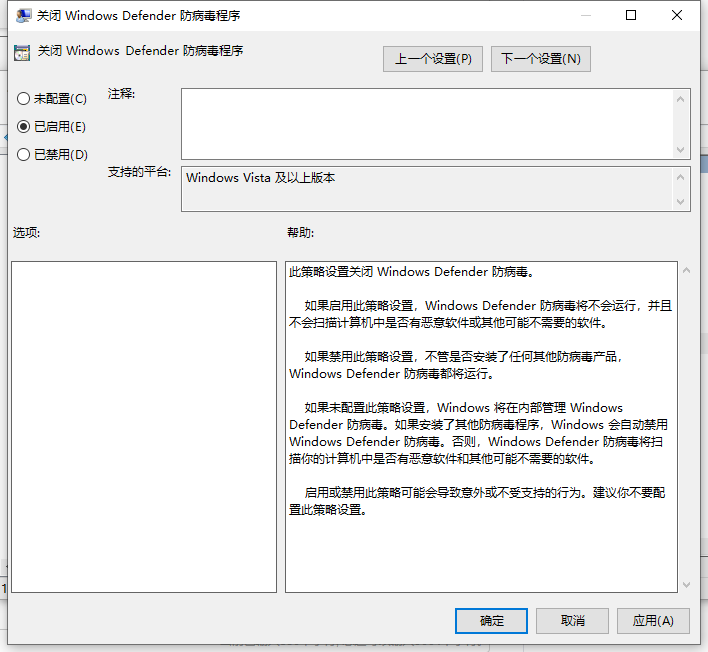
方法二:
1、电脑桌面开始菜单,打开设置。
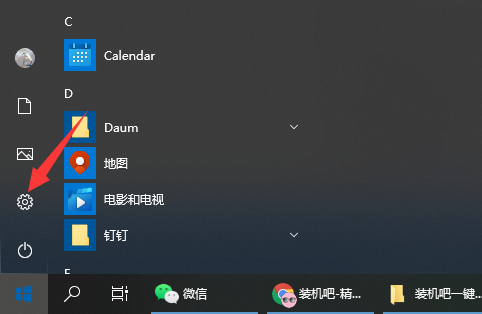
2、选择更新和安全打开。
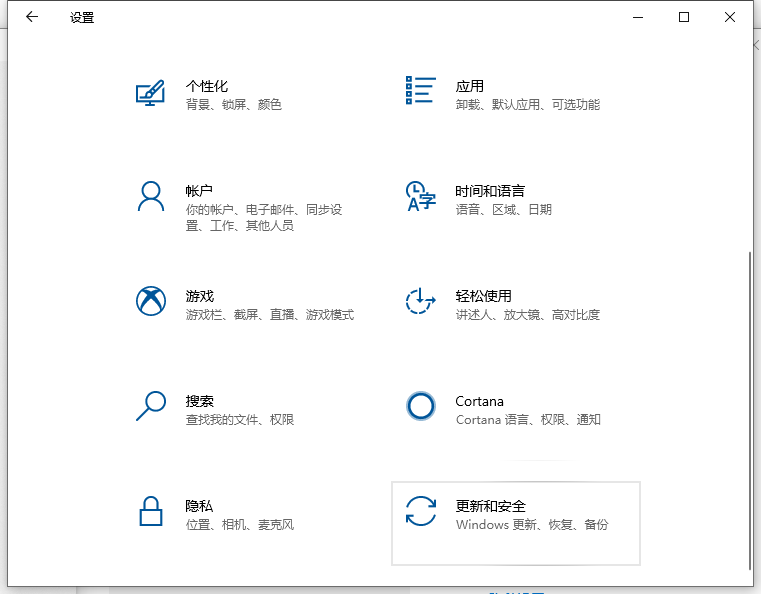
3、点击左侧的windows安全中心,然后按照图示打开。
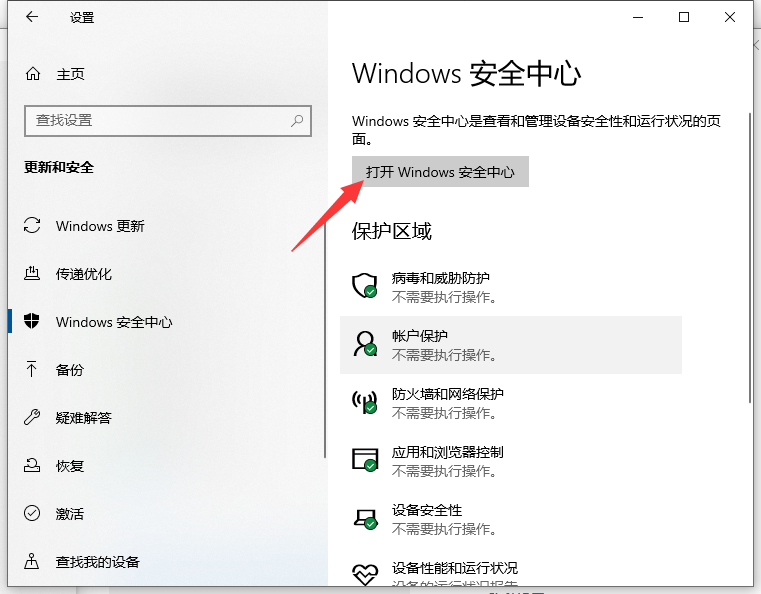
4、选中防火墙和网络保护,依次单击右侧的选项,选择关闭。
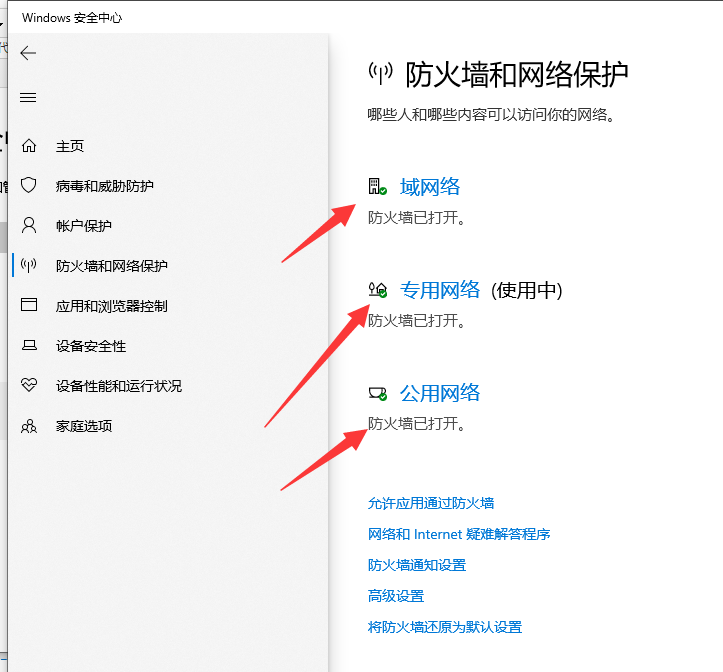
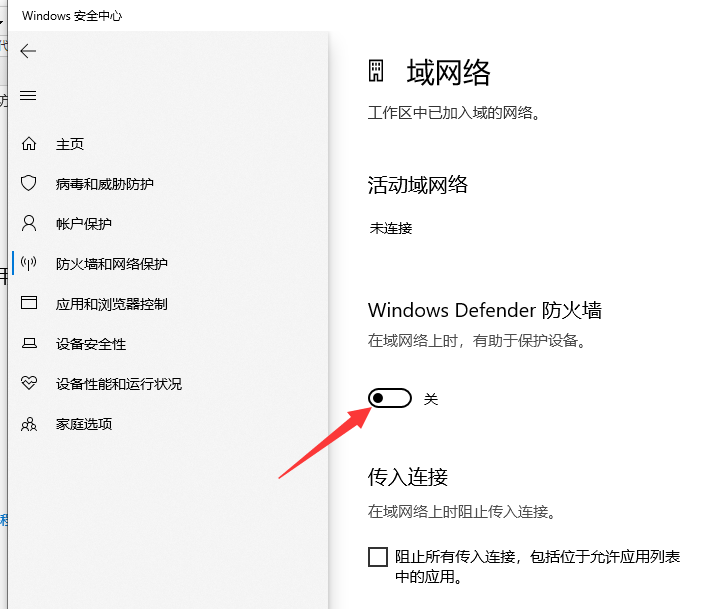
以上便是关闭windows defender的方法,有需要的小伙伴可以参照教程进行操作。
标签: win10使用教程怎么关闭win10自带杀毒软件关闭windows defender